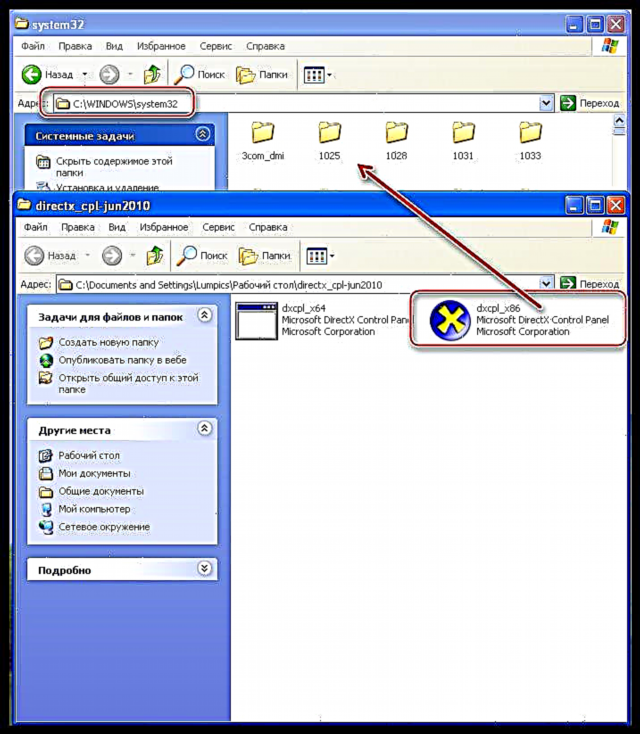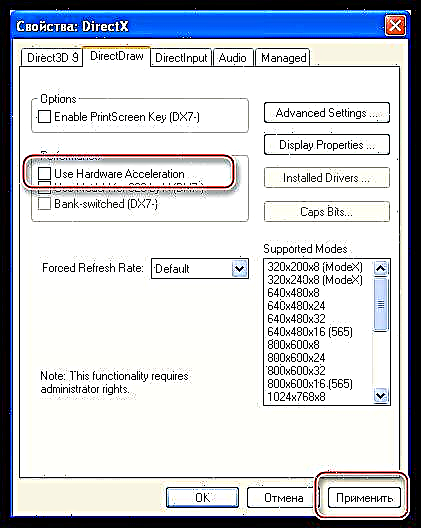همه ما با استفاده از رایانه می خواهیم حداکثر سرعت آن را "فشرده" کنیم. این کار با اورکلاک کردن پردازنده مرکزی و گرافیکی ، رم و غیره انجام می شود. به نظر بسیاری از کاربران این کافی نیست و آنها با استفاده از تنظیمات نرم افزاری به دنبال راه هایی برای بهبود عملکرد بازی هستند.
پیکربندی DirectX در ویندوز
در سیستم عامل های مدرن مانند ویندوز 7 - 10 امکان پیکربندی مستقیم اجزای DirectX امکان پذیر نیست ، زیرا بر خلاف XP آنها دیگر نرم افزار جداگانه ای نیستند. می توان با تنظیم تنظیمات موجود در نرم افزار ویژه ای که درایورها را در اختیار دارد ، عملکرد برخی از کارت های ویدئویی را در برخی از بازی ها بهبود بخشید. برای رنگ های سبز ، این کنترل پنل NVIDIA است و برای AMD آن مرکز کنترل کاتالیست است.
جزئیات بیشتر:
تنظیمات گرافیکی Nvidia بهینه برای بازی ها
تنظیم کارت گرافیک AMD برای بازی ها
برای پیرمرد "Piggy" (Win XP) ، مایکروسافت یک برنامه کمکی تهیه کرده است که می تواند به عنوان اپلت "کنترل پنل" نیز کار کند. به این نرم افزار "Microsoft DirectX Control Panel 9.0c" گفته می شود. از آنجا که پشتیبانی رسمی برای XP به پایان رسیده است ، این صفحه تنظیمات DirectX در وب سایت رسمی برای یافتن کاملاً مشکل ساز است. خوشبختانه سایتهای شخص ثالث وجود دارند که هنوز هم می توانید آن را بارگیری کنید. برای جستجو ، کافیست نام بالا را در Yandex یا Google تایپ کنید.
- پس از بارگیری ، یک بایگانی با دو پرونده دریافت خواهیم کرد: برای سیستم های x64 و x86. یکی را انتخاب کنید که با عمق کمی سیستم عامل ما مطابقت داشته باشد و آن را در یک زیر پوشه کپی کنید "system32"واقع در دایرکتوری "ویندوز". باز کردن بسته بندی بایگانی اختیاری است (اختیاری).
C: WINDOWS system32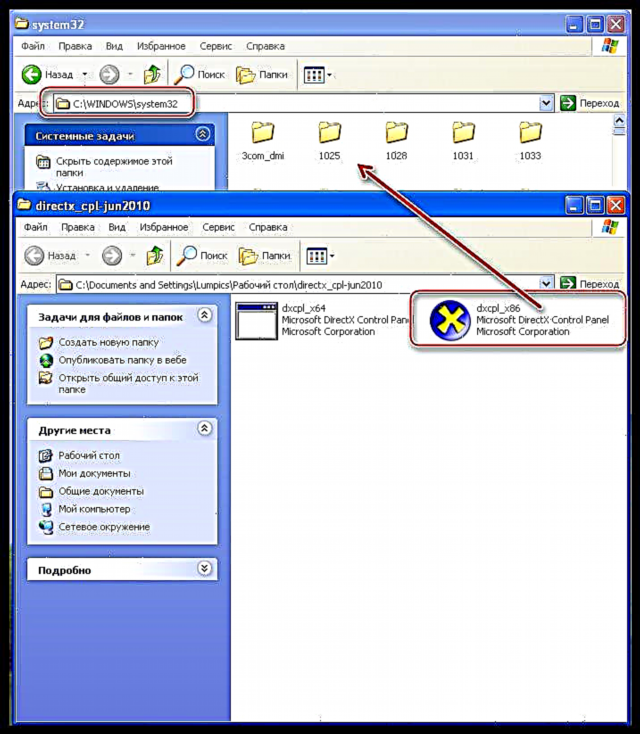
- اقدامات بیشتر به نتیجه بستگی دارد. در صورت انتقال به "کنترل پنل" ما نماد مربوطه را می بینیم (تصویر بالا را ببینید) ، سپس برنامه را از آنجا اجرا کنید ، در غیر این صورت می توانید پانل را مستقیماً از بایگانی یا از پوشه ای که در آن بسته نشده است باز کنید.
در حقیقت ، اکثریت قریب به اتفاق تنظیمات هیچ تاثیری در گیم پلی ندارند. فقط یک پارامتر وجود دارد که باید تغییر کند. برو به برگه "DirectDraw"، مورد را پیدا کنید "استفاده از شتاب سخت افزاری" ("استفاده از شتاب سخت افزاری") ، کادر مقابل را بردارید و کلیک کنید درخواست کنید.
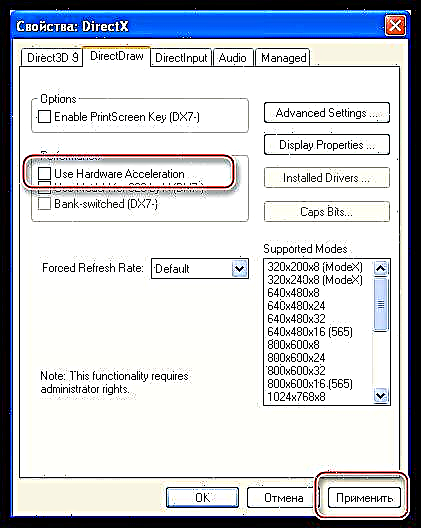
نتیجه گیری
پس از خواندن این مقاله ، باید موارد زیر را درک کنید: DirectX ، به عنوان یک جزء سیستم عامل ، پارامترهای قابل تغییر (در ویندوز 7 - 10) ندارد ، زیرا نیازی به پیکربندی ندارد. اگر نیاز به بهبود عملکرد در بازی ها دارید ، از تنظیمات درایور ویدیو استفاده کنید. در صورتی که نتیجه مناسب شما نباشد ، صحیح ترین تصمیم خرید کارت ویدئویی با قدرتمندتر است.